 Salve a tutti amici, facebook di recente ha rilasciato molti aggiornamenti. Tra i più importanti figura sicuramente la TIMELINE! non riusciamo ad abituarci ad un’interfaccia che subito ce la cambiano!! Bene se anche a voi la timeline non piace chiccheinformatiche vi segnala un metodo funzionante su firefox e chrome che vi permette di rimuoverla!
Salve a tutti amici, facebook di recente ha rilasciato molti aggiornamenti. Tra i più importanti figura sicuramente la TIMELINE! non riusciamo ad abituarci ad un’interfaccia che subito ce la cambiano!! Bene se anche a voi la timeline non piace chiccheinformatiche vi segnala un metodo funzionante su firefox e chrome che vi permette di rimuoverla!
Guida per FIREFOX
Installiamo un componente aggiuntivo chiamato User-Agent Switcher che ci permette di modificare l’user-agent del nostro browser in ogni momento (link) e riavviamo firefox. Successivamente installiamo quest’altro plug-in – link Ora andiamo su questo link e clicchiamo sul pulsante “Install with Stylish“.Ok abbiamo quasi finito. Ora il nostro scopo è quello di far sembrare a facebook che stiamo usando Internet Explorer 7(che ricordiamo essere stato rimosso dagli aggiornamenti di facebook, ciò significa che su internet explorer 7 la timeline facebook non l’ha gestita)
Riavviamo firefox, poi non appena avviato clicchiamo con il tasto destro del mouse sulla “home”(come da figura) vicino alla barra di ricerca di google e selezioniamo “Personalizza“.

Nella finestra che ci si apre, alla fine dovremmo avere un icona di un “mappamondo” con scritto: “Default User-Agent“.
Trasciniamola nella barra dei componenti in basso, accanto alle altre icone: (se in basso non abbiamo nessuna barra, premiamo CTRL + / sulla vostra tastiera, oppure andiamo nelle opzioni di firefox e selezioniamo “Barra dei componenti aggiuntivi”

Ora clicchiamo sul pulsante “Fatto“. Andiamo sull’icona appena inserita in basso, clicchiamo con il tasto sinistro del mouse e selezioniamo Internet Explorer, e poi Internet Explorer 7.
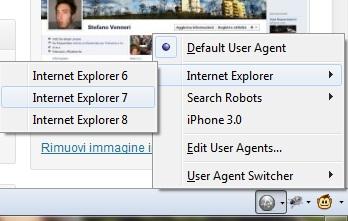 Vedrete che l’icona in basso diventa subito azzurra.
Ora aprite facebook dovreste avere il profilo vecchio
Vedrete che l’icona in basso diventa subito azzurra.
Ora aprite facebook dovreste avere il profilo vecchio
Guida per CHROME
Installare l’estensione Stylish;Installare lo stile per Stylish Facebook fix Old Profile cliccando sul pulsante Install with Stylish;
Chiudete Chrome;
Fare click destro sul collegamento di Chrome presente sul desktop o dai programmi e selezionare la voce Proprietà dal menu contestuale; Aggiungere –user-agent=”Mozilla/4.0 (compatible; MSIE 7.0; Windows NT 6.0) alla fine del campo destinazione (dopo il percorso di Chrome) e cliccare sul pulsante OK;
Avviare Chrome usando il collegamento appena modificato per accedere a Facebook Fonte: sv-design.org
![Microsoft potrebbe sostituire Windows Phone Android? [RUMOR]](https://m22.paperblog.com/i/289/2897678/microsoft-potrebbe-sostituire-windows-phone-c-L-fT9C0B-175x130.jpeg)



![WhatsApp Android: aggiunte nuove emoji [DOWNLOAD]](https://m2.paperblog.com/i/289/2897680/whatsapp-per-android-aggiunte-le-nuove-emoji--L-sa8DOg-175x130.png)
